PS5 sẽ không Bật hoặc Tắt? 10 cách để sửa chữa
PlayStation 5 của Sony đôi khi có vấn đề về nguồn điện khiến bàn điều khiển không thể bật hoặc tắt. Các vấn đề về phần mềm, quá nhiệt và cáp nguồn hoặc cổng bị lỗi là những lý do có thể khiến PS5 của bạn không thể bật hoặc tắt.
Hướng dẫn này bao gồm các cách khác nhau để sửa lỗi nguồn PS5. Các giải pháp khắc phục sự cố của hướng dẫn này áp dụng cho Phiên bản Kỹ thuật số và Phiên bản Tiêu chuẩn PS5.
Nội dung bài viết
1. Kiểm tra nguồn điện
Trước tiên, hãy kiểm tra xem ổ cắm trên tường, dải điện, ổ cắm điện hoặc thiết bị chống sét lan truyền đã được bật nguồn chưa. Nếu nguồn điện không có công tắc, hãy kết nối một thiết bị khác và kiểm tra xem thiết bị đó có hoạt động không.
Ổ cắm trên tường bị lỗi hoặc không hoạt động nếu nó không cấp nguồn cho PS5 của bạn và các thiết bị khác. Liên hệ với thợ điện để sửa chữa hoặc thay thế ổ cắm trên tường. Chúng tôi cũng khuyên bạn nên cấp nguồn cho PS5 từ một ổ cắm trên tường khác. Nếu bàn điều khiển vẫn không hoạt động, dây nguồn có thể là nguyên nhân gây ra sự cố mất điện.
2. Sử dụng Bộ điều khiển PS5
PS5 của bạn sẽ không bật khi bạn nhấn nút nguồn trên bảng điều khiển? Nút nguồn có thể bị lỗi. Thay vào đó, hãy thử bật bảng điều khiển bằng bộ điều khiển DualSense.
Nhấn nút Nút PS trên bộ điều khiển DualSense để bật PlayStation 5 của bạn.

3. Chu kỳ nguồn của PS5 (Kết nối lại cáp nguồn)
Khi bạn bật PS5, đèn báo sẽ nhấp nháy màu xanh lam trong vài giây và chuyển sang màu trắng đồng nhất. Kết nối lại cáp nguồn có thể khắc phục sự cố nếu đèn báo tiếp tục nhấp nháy màu xanh lam hoặc trắng hoặc nếu đèn bị kẹt ở màu xanh lam.
Chúng tôi cũng nên đề cập rằng PS5 của bạn sẽ không hoạt động nếu kết nối cáp nguồn bị lỏng.
Rút cáp nguồn khỏi ổ cắm và bảng điều khiển PS5 và đợi ít nhất 60 giây. Kết nối lại cáp nguồn và đảm bảo cáp vừa khít với cổng AC của PS5.
Hãy cẩn thận không cắm mạnh cáp vào PS5 để không làm hỏng các chân kim loại trong cổng nguồn. Ngoài ra, đảm bảo đầu kia của cáp được cắm chắc chắn vào ổ cắm trên tường.

Đảm bảo rằng bạn đang sử dụng bộ đổi nguồn đi kèm với bảng điều khiển. Bật ổ cắm điện và nhấn nút nguồn trên PS5 của bạn. Nhấn nút PS trên bộ điều khiển PS5 cũng sẽ bật bảng điều khiển.
4. Làm mát bảng điều khiển
Khi PS5 của bạn quá nóng, bạn sẽ nghe thấy tiếng ồn ào bởi vì các quạt trong bảng điều khiển đang làm việc để làm mát nó. Quạt làm mát có thể không làm giảm nhiệt độ của các bộ phận phần cứng bên trong nếu bảng điều khiển ở trong môi trường hạn chế hoặc nóng.
Quá nhiệt có thể khiến PS5 của bạn bị tắt trong khi chơi trò chơi và phát ra đèn đỏ. Nếu điều đó xảy ra, hãy rút dây nguồn và cáp HDMI và để nguội trong vài phút. Không đặt bảng điều khiển trong tủ kín hoặc sát tường, đặc biệt là khi chơi trò chơi điện tử. Điều đó sẽ làm tắc các lỗ thông hơi và khiến PS5 bị quá nóng.
Mang PS5 của bạn đi bảo dưỡng / sửa chữa nếu đèn đỏ nhấp nháy vẫn tiếp tục sau khi làm mát bảng điều khiển.
5. Sử dụng cáp điện hoặc ổ cắm tường khác

PlayStation 5 sử dụng cáp nguồn IEC C7 hai ngạnh thường được gọi là “Shotgun”, “Hình 8” hoặc đầu nối “C7 / C8”. Cáp nguồn của PS5 có thể bị lỗi nếu bảng điều khiển không hoạt động khi được cắm vào các ổ cắm trên tường khác nhau.
Để xác nhận rằng cáp không bị đứt hoặc bị hỏng, hãy cắm PS5 của bạn vào ổ cắm điện chức năng bằng cáp nguồn khác. Nếu không có gì thay đổi, hãy mua cáp nguồn thay thế từ cửa hàng SONY gần nhất hoặc nhà bán lẻ PlayStation được ủy quyền. Bạn cũng có thể mua đầu nối Shotgun từ Amazon, nhưng hãy đảm bảo rằng nó được xếp hạng để hoạt động cho PS5.
Cáp nguồn của các bảng điều khiển sau cũng có thể cấp nguồn cho PlayStation 5: PS4, PS3, PS3 Slim, PS4 Slim, Xbox Series S / X và Xbox One S / X.
Nếu PS5 của bạn vẫn không hoạt động, sự cố có thể do các hư hỏng phần cứng nghiêm trọng. Liên hệ với Bộ phận hỗ trợ PlayStation hoặc đến cửa hàng SONY để được chẩn đoán và sửa chữa PS5 của bạn.
6. Làm sạch cổng AC PS5 của bạn
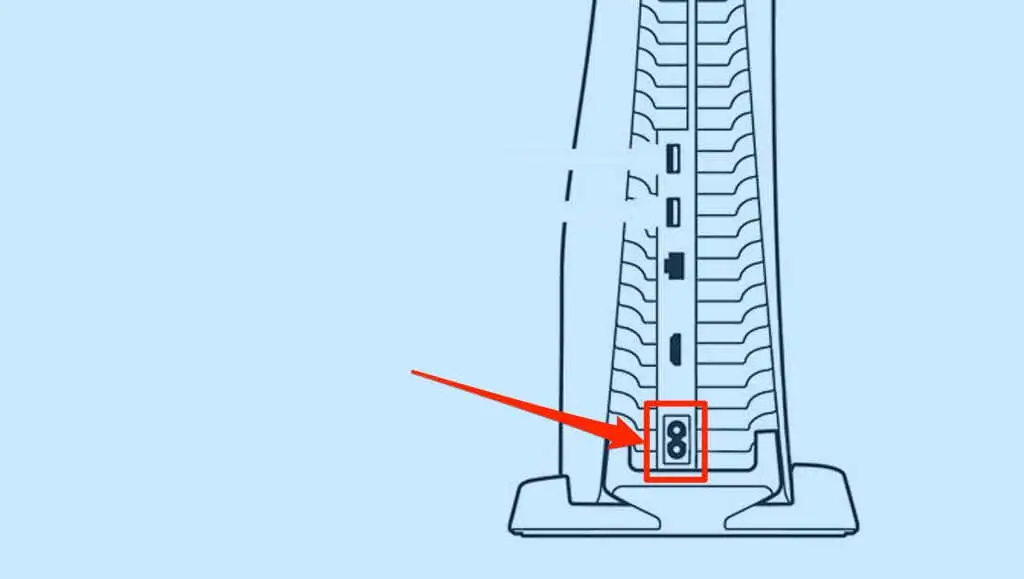
Vật thể lạ có thể khiến cáp nguồn của PlayStation 5 của bạn không được cắm đúng vào cổng AC. Rút cáp nguồn và sử dụng đèn pin để kiểm tra bụi, bẩn hoặc mảnh vỡ cản trở nguồn điện.
Sử dụng một chiếc nhíp có góc cạnh, tăm nhựa hoặc bàn chải đánh răng mềm để làm sạch cổng AC. Khí nén từ một lon khí nén vào cổng cũng có thể loại bỏ các vật chất lạ. Không sử dụng nước hoặc bất kỳ vật liệu lỏng nào để loại bỏ cặn bẩn, bụi bẩn hoặc các chất bẩn cứng đầu khác mắc kẹt trong cổng. Chúng có thể ăn mòn các chân trong cổng AC làm rỉ sét và làm hỏng bảng điều khiển PS5 của bạn.
Ngoài ra, hãy xác minh rằng đầu kết nối của cáp nguồn — đầu nối C7 / C8 đi vào PS5 — không dính bụi bẩn. Một điều cuối cùng: đảm bảo phích cắm điện phù hợp với ổ cắm trên tường cũng sạch sẽ.
7. Buộc khởi động lại PS5 của bạn

Đôi khi, bảng điều khiển PS5 đôi khi bị kẹt trong Chế độ nghỉ ngơi. Khi điều đó xảy ra, buộc khởi động lại bảng điều khiển là cách duy nhất để khởi động lại. Nhấn và giữ nút nguồn trong khoảng 10-15 giây cho đến khi bảng điều khiển khởi động lại.
Bạn sẽ mất mọi cài đặt chưa được lưu hoặc tiến trình / dữ liệu trò chơi khi bạn buộc khởi động lại PS5 của mình.
8. Tắt Chế độ nghỉ ngơi

Chúng tôi khuyên bạn nên tắt Chế độ nghỉ trong cài đặt PS5 của bạn nếu bảng điều khiển tiếp tục đóng băng ở Chế độ nghỉ.
Đi đến Cài đặt > Hệ thống > Tiết kiệm năng lượng > Đặt thời gian cho đến khi PS5 vào Chế độ nghỉ. Đặt cả “Trong khi phát lại phương tiện” và “Trong khi chơi trò chơi” thành Không đặt ở chế độ nghỉ ngơi.
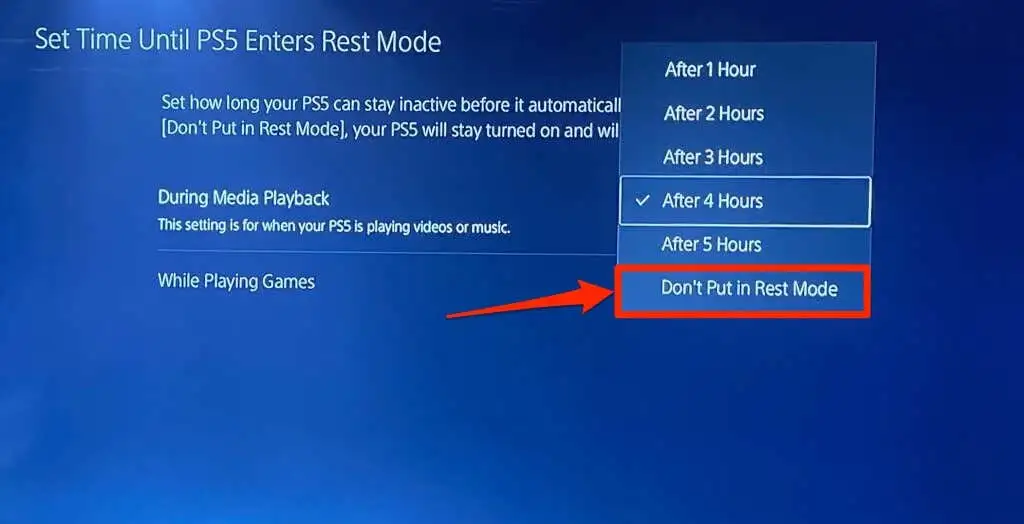
9. Cập nhật PS5 của bạn
PlayStation 5 của Sony đã có một lỗi phần mềm phổ biến khiến bảng điều khiển không thể hoạt động sau khi vào Chế độ nghỉ ngơi. Mặc dù lỗi không còn phổ biến nhưng bạn có thể gặp sự cố này nếu đang chạy phần mềm hệ thống PS5 đã lỗi thời.
Kết nối PS5 của bạn với internet, truy cập Cài đặt > Phần mềm hệ thống > Cập nhật và cài đặt phần mềm hệ thống, và chọn Cập nhật phần mềm hệ thống.
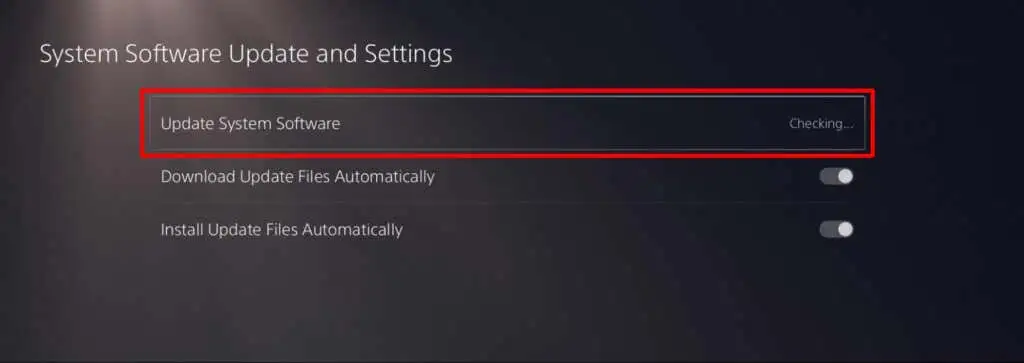
10. Khôi phục hoặc đặt lại PS5
Khôi phục PS5 của bạn về mặc định ban đầu nếu không có cách khắc phục sự cố nào ở trên giải quyết được sự cố. Khôi phục cài đặt hệ thống của PS5 sẽ không xóa bất kỳ tệp hoặc trò chơi nào trên bảng điều khiển.
Nếu bạn có thể truy cập giao diện đồ họa của bảng điều khiển, hãy truy cập Cài đặt > Phần mềm hệ thống > Đặt lại các tùy chọn > Khôi phục lại các thiết lập mặc định.
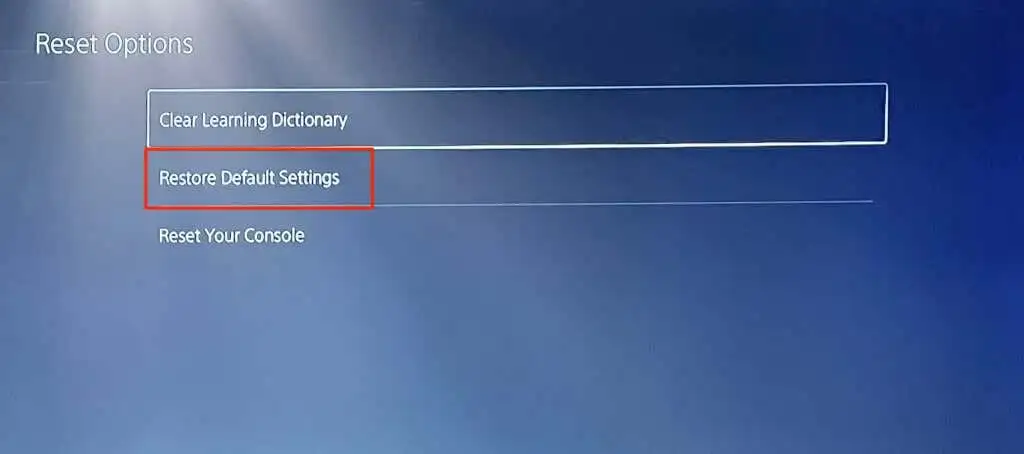
Nếu PS5 của bạn bật nhưng hiển thị màn hình đen, hãy vào Chế độ an toàn để thực hiện thiết lập lại hệ thống. Rút phích cắm PS5 khỏi ổ cắm trên tường, đợi 60 giây và cắm lại.
Sau đó, giữ nút nguồn trên PS5 của bạn trong 7-10 giây. Bảng điều khiển của bạn sẽ phát ra tiếng bíp khi bạn nhấn nút nguồn, trong khi tiếng bíp thứ hai phát ra sau đó khoảng bảy giây. Thả nút nguồn khi bạn nghe thấy tiếng bíp thứ hai.
Cắm bộ điều khiển DualSense của bạn vào bảng điều khiển bằng cáp USB và chọn Khôi phục lại các thiết lập mặc định.
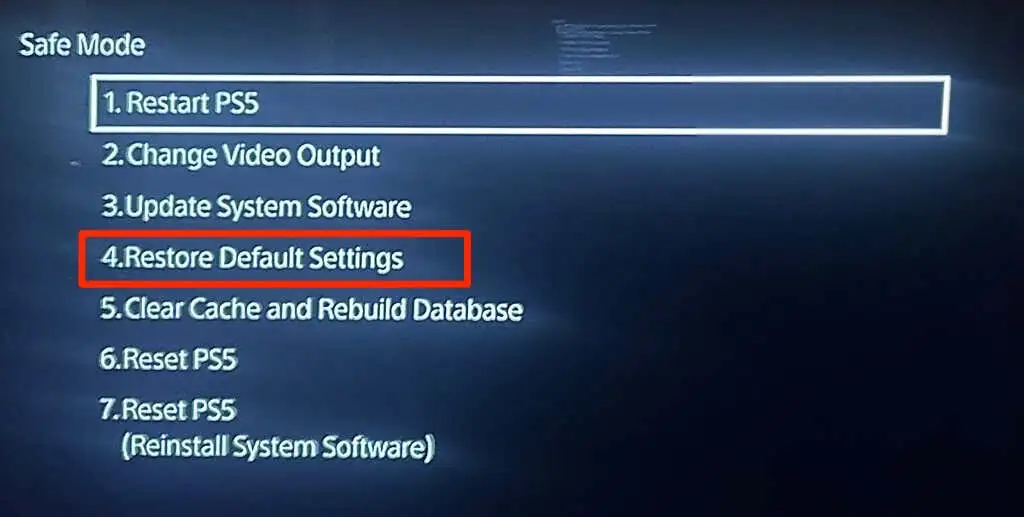
Nếu sự cố vẫn tiếp diễn, hãy khởi động lại PS5 ở Chế độ An toàn và đặt lại cài đặt và dữ liệu của PS5. Lưu ý rằng việc đặt lại PS5 của bạn sẽ xóa tất cả người dùng, dữ liệu cá nhân và cấu hình trên PS5.
Lựa chọn Đặt lại PS5 trên menu Chế độ an toàn và chọn Đúng trên lời nhắc xác nhận để tiếp tục.
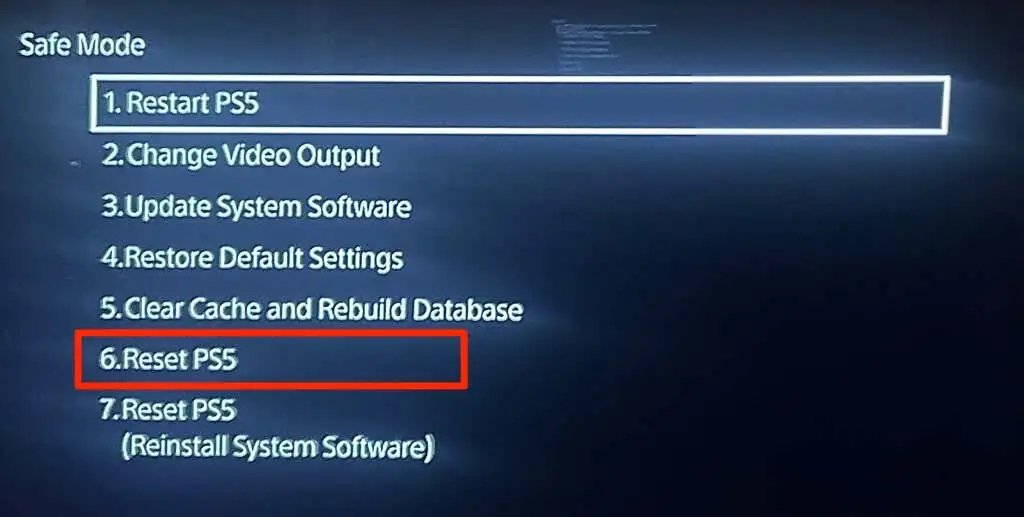
Nhận sửa chữa hoặc thay thế PS5 của bạn
PlayStation 5 của bạn sẽ có các trục trặc phần cứng và các vấn đề về nguồn điện nếu nó có lỗi xuất xưởng. Nếu bảng điều khiển vẫn còn bảo hành, hãy liên hệ với Bộ phận hỗ trợ PlayStation để được sửa chữa hoặc thay thế. Bạn cũng có thể liên hệ với cửa hàng nơi bạn mua PS5. Hãy nhớ tháo đĩa trò chơi hoặc ổ USB của bạn trước khi gửi PS5 của bạn để sửa chữa hoặc thay thế.


